
このチュートリアルでは、Ubuntu 18.04 LTSにDotclearをインストールする方法を紹介します。知らなかった方のために、Dotclearは無料のオープンソースWebパブリッシングアプリケーションです。 DotclearはUbuntu18.04のPHPInstallDotclearで記述されており、ブログの処理、エントリのXHTML構文の使用、ページの追加、また、MySQL、PostgreSQL、SQLiteなどのいくつかのデータベースタイプもサポートしています。
この記事は、少なくともLinuxの基本的な知識があり、シェルの使用方法を知っていること、そして最も重要なこととして、サイトを独自のVPSでホストしていることを前提としています。インストールは非常に簡単で、ルートアカウントで実行されていますが、そうでない場合は、'sudoを追加する必要があります。 ‘ルート権限を取得するコマンドに。 Ubuntu18.04バイオニックビーバーにDotclearを段階的にインストールする方法を紹介します。
Ubuntu 18.04 LTSBionicBeaverにDotclearをインストールする
手順1.まず、次のapt-getを実行して、すべてのシステムパッケージが最新であることを確認します。 ターミナルのコマンド。
sudo apt update sudo apt upgrade
ステップ2.LAMP(Linux、Apache、MariaDB、およびPHP)サーバーをインストールします。
Ubuntu 18.04 LAMPサーバーが必要です。LAMPがインストールされていない場合は、こちらのガイドに従ってください。また、必要なすべてのPHPモジュールをインストールしてください:
>apt-get install php7.2 libapache2-mod-php7.2 php7.2-common php7.2-mbstring php7.2-xmlrpc php7.2-soap php7.2-gd php7.2-xml php7.2-intl php7.2-mysql php7.2-cli php7.2-zip php7.2-curl
ステップ3.CentOSにDotclearをインストールします。
Dotclearの最新の安定バージョンをダウンロードします。この記事を書いている時点では、バージョン2.14.3です:
cd /var/www/html wget https://download.dotclear.org/loader/dotclear-loader.php
いくつかのフォルダの権限を変更する必要があります:
chown -R www-data:www-data /var/www/html/
ステップ4.MariaDBを構成します。
デフォルトでは、MariaDBは強化されていません。mysql_secure_installationを使用してMariaDBを保護できます。 脚本。ルートパスワードを設定し、匿名ユーザーを削除し、リモートルートログインを禁止し、テストデータベースと安全なMariaDBへのアクセスを削除する各手順を注意深くお読みください。
mysql_secure_installation
次に、MariaDBコンソールにログインし、Dotclearのデータベースを作成する必要があります。次のコマンドを実行します。
mysql -u root -p
これによりパスワードの入力を求められるので、MariaDBルートパスワードを入力してEnterキーを押します。データベースサーバーにログインしたら、次のデータベースを作成する必要があります。ドットクリアインストール:
MariaDB > CREATE DATABASE dotclear; MariaDB > GRANT ALL PRIVILEGES ON dotclear.* TO dotclearuser@localhost IDENTIFIED BY 'Your_StrongPassword'; MariaDB > FLUSH PRIVILEGES; MariaDB > \qによって識別されるdotclearuser@localhostに
ステップ5.Apacheを構成します。
ドメインの仮想ホスト構成ファイルを作成するには、次のコマンドを実行します。
nano /etc/apache2/sites-available/your_domain.com.conf
次の行を追加します:
<VirtualHost *:80>
ServerAdmin admin@your_domain.com
ServerName your_domain.com
ServerAlias www.your_domain.com
DocumentRoot /var/www/html
<Directory /var/www/html>
Options Indexes FollowSymLinks
AllowOverride All
Require all granted
</Directory>
ErrorLog ${APACHE_LOG_DIR}/your_domain.com_error.log
CustomLog ${APACHE_LOG_DIR}/your_domain.com_access.log combined
</VirtualHost> ファイルを保存して閉じます。次に、仮想ホスト構成ファイルを有効にする必要があります。仮想ホストを有効にするには、次のコマンドを実行します。
ln -s /etc/apache2/sites-available/your_domain.com.conf /etc/apache2/sites-enabled/your_domain.com.conf
ステップ5.Dotclearへのアクセス。
DotclearはデフォルトでHTTPポート80で使用できます。お気に入りのブラウザを開いて、次の場所に移動してください:
http://your_domain.com/dotclear-loader.php
次に、インストーラーページが表示されます:
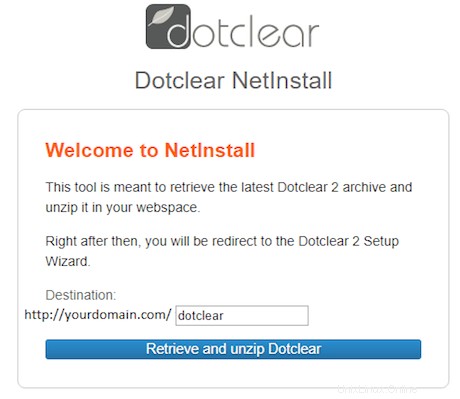
次に、[取得してドットクリアを解凍]ボタンをクリックし、画面の指示に従います。2番目の画面で、MariaDBデータベース設定を入力する必要があります。 、次の詳細を使用してください:
Database type: MySQLi Database Host Name: localhost Database Name: dotclear Database User Name: dotclearuser Database Password: YourStrongPassword
おめでとうございます!Dotclearが正常にインストールされました。Ubuntu18.04システムにDotclearをインストールするためにこのチュートリアルを使用していただきありがとうございます。追加のヘルプや役立つ情報については、Dotclearの公式Webサイトを確認することをお勧めします。